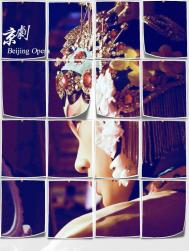PS教你如何把人像转黑白水墨画效果
人物转水墨的方法也有很多,基本操作方法也基本相同。主要是利用滤镜来制作类似水墨的纹理。尽量把画面做得简洁一点,突出水墨画的简单美。
原图

最终效果

1、打开原图素材,把背景图层复制一层。 对图层1执行:滤镜 风格化 查找边缘。

2、分别对背景和图层1执行:图像 调整 去色。目的是为了先做出黑白水墨肖像。

3、对图层1执行:图层 图层样式 混合选项。在弹出对话框,选混合颜色带为灰色。分裂下一图层的(m.tulaoshi.com)神色滑块到适当位置(方法:按住Alt键,用鼠标拖动右半滑块)。

4、新建一个图层,按Ctrl + Shift + Alt + E 盖印图层得到图层2,然后把图层混合模式改为线性光。并适当减少填充的百分比。

5、新建一个图层,按Ctrl + Shift + Alt + E 盖印图层得到图层3,然后把图层混合模式改为叠加。再执行:滤镜 模糊 高斯模糊,数值为10。
(本文来源于图老师网站,更多请访问http://m.tulaoshi.com)
PS教你如何把人像转黑白水墨画效果(2)
6、为图层3添加蒙版,用灰色画笔在蒙版上涂抹脸部,边涂边观察效果。

7、新建一个图层盖印图层,得到图层4,对图层4执行:滤镜 模糊 特殊模糊,参数一效果为准。

8、复制图层4得到图层4副本,对图层4副本执行:滤镜 艺术效果 干笔画,参数设置如下图。

9、对图层4副本添加图层蒙版,用灰色画笔在蒙版上涂抹面部,并观察效果。
(本文来源于图老师网站,更多请访问http://m.tulaoshi.com)
10、新建一个图层,简单的给人物加上口红及腮红。

11、用你熟悉的方法擦去背景,完成最终效果。


有些童鞋开始把握不好,用自己的图片跟着教程总达不到理想效果,其实开始可以复制教程的图片来练习,等你记得步骤,并且会思考上面那些目的说明时,你就会根据自己的图片来调整了,这样学到的才是真正属于你的东西,这里,小编不仅仅是授人以鱼,大家好好练习,期待你们的美画出炉!
&ntulaoshi.combsp; 注:更多精彩教程请关注图老师photoshop教程栏目,图老师PS群:339853166欢迎你的加入